鸿言物品管理软件在查找数据时,预置了等于、不等于、大于、小于、大于等于、小于等于、包含、不包含、左包含、右包含等查找条件。点击主栏目的“查找物品”,或者子栏目的“查找”按钮,即可调出查找物品界面,如图:
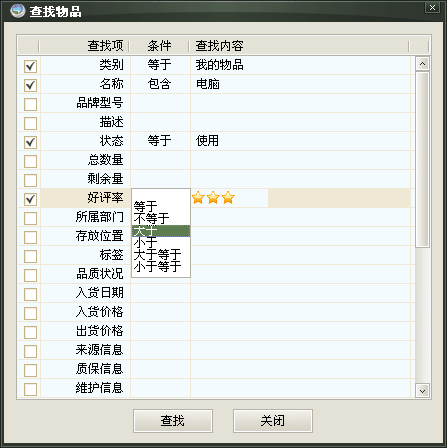
可以看到,查找界面中从左到右包含:选择框、查找项、条件、查找内容四个项目。其中:
1、选择框:勾选对应的项目,表示该项目将参与查找。不必手动勾选选择框,当选择后面的条件时,会自动勾选。
2、查找项:表示对应于所需查找表格的列标题,需要查找哪一列就在查找界面中选择对应的查找项。
3、条件:表示查找项与查找内容之间的关系,点击“条件”下面的单元格,会弹出条件选择框,选择需要采用的条件。根据查找项的不同,显示出的查找条件也不同。其中:
1)等于:表示查找项与查找内容之间是等于的关系。
2)不等于:表示查找项与查找内容之间是不等于的关系。
3)大于:表示查找项大于查找内容。
4)小于:表示查找项小于查找内容。
5)大于等于:表示查找项大于或等于查找内容。
6)小于等于:表示查找项小于或等于查找内容。
7)包含:表示查找项中包含查找内容。
8)不包含:表示查找项中不包含查找内容。
9)左包含:表示查找项左边以查找内容开头。
10)右包含:表示查找项右边以查找内容结尾。
4、查找内容:表示要查找的内容,点击“查找内容”下面的单元格,会弹出内容输入框。就像添加修改数据时弹出的输入框一样,根据查找项的不同,会弹出文本框、日期框、选择框等不同形式的输入框。
注意:查找项可以多选,以便进行混合查找,使查找结果更加精确。
软件在调出查找结果的同时,会将本次查找操作记录下来,并在标签栏显示查找记录标签。下次要使用本次查找结果时,可以直接点击该标签,调出查找结果进行操作。如图:
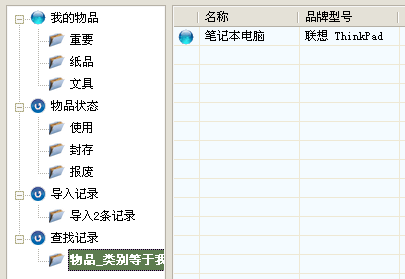

© 著作权归作者所有

文章评论(0)